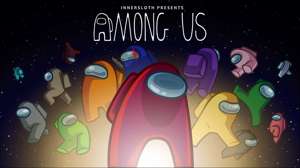De PlayStation 5's (PS5) -gebruikersinterface plaatst de stroomopties in een verborgen menu, waardoor ze enigszins moeilijk te vinden zijn. We zullen uitleggen hoe u de opties kunt vinden, zodat u gemakkelijk uw console kunt uitschakelen, in de rustmodus kunt zetten, het opnieuw opstarten of het systeem opnieuw wilt inschakelen indien nodig.
Hoe de PlayStation 5 uit te schakelen met de controller
De PlayStation 5-gebruikersinterface is een vertrek van eerdere console-generaties, omdat de stroomopties hun eigen afzonderlijke pictogram op het startscherm niet hebben. De stroomopties zijn nu verborgen in het controlecentrum, dat u alleen met de controller kunt vinden.
Om het "Control Center" te openen, drukt u op de knop "PlayStation" op de Dualsense-controller. Dit is de knop direct onder het rechthoekige touchpad dat is gevormd als het PlayStation-pictogram. Als u hierop drukt, verschijnt het besturingscentrum en verdwijnt u op uw scherm, zelfs als u zich in het midden van een spel bevindt.

Er zijn verschillende pictogrammen in het controlecentrum dat u zou kunnen herkennen, inclusief downloads, uw vriendenlijst en microfooninstellingen. De stroomopties in het controlecentrum zijn te vinden aan het verre eind van de rij pictogrammen.
Tik op "X" op uw DualSense-controller wanneer u bij het pictogram komt dat eruit ziet als een aan / uit-knop, en u zult drie opties zien.
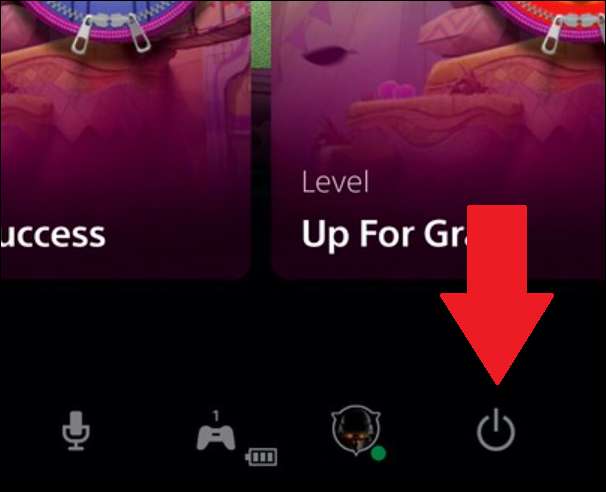
De eerste is "REST-modus", die uw PS5 in de modus met laag aangedreven slapen. Het voordeel van de restmodus is dat uw PS5 nog steeds game-updates zal downloaden en installeren, en uw spellen zullen in Stasis blijven totdat u klaar bent om het spel te hervatten.

De tweede optie is om uw PS5-uit te schakelen. Dit is noodzakelijk om te doen voordat u de console loskoppelt, en ideaal als u weet dat u het niet opnieuw wilt inschakelen gedurende een langere periode. Hoewel de restmodus een energiebesparende optie is, zal u de console uitschakelen, u nogal wat stroom besparen.
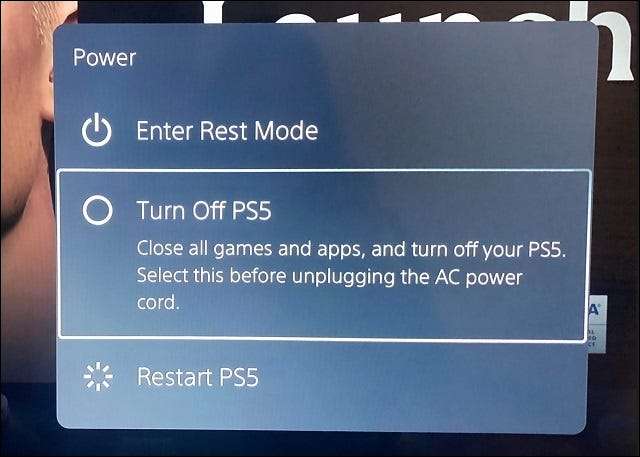
De derde optie is om de PS5 opnieuw te starten. Dit is handig als u problemen ondervindt met uw console en de tijd-geëerd wonder wilt gebruiken om het uit te schakelen en weer weer aan te draaien.
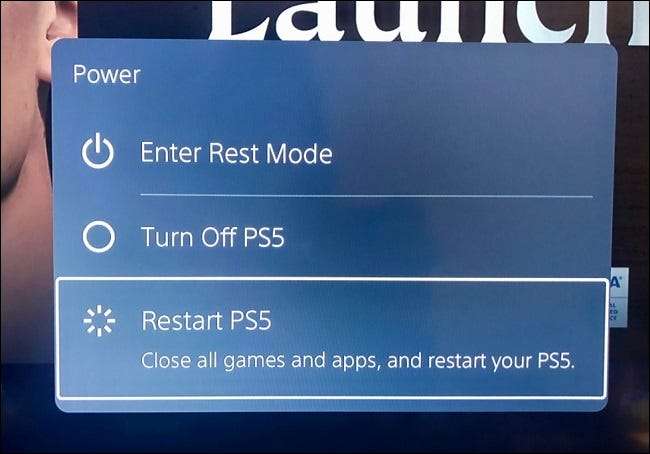
Kies de gewenste optie en uw console schakelt u uit, start opnieuw op of gaat u in de rustmodus.
Hoe de PlayStation 5 uit te schakelen met de aan / uit-knop
Als u geen toegang hebt tot uw controller - als het niet-functioneel wordt, heeft u bijvoorbeeld de mogelijkheid om uw console uit te schakelen via de fysieke aan / uit-knop. Maar je moet er zorgvuldig voor kijken.
De aan / uit-knop kan moeilijk zijn om te zien, omdat het een zwarte knop op het zwarte middenstreep van de console is. Het is ongeveer twee centimeter boven wat de onderkant van de console zou zijn als het verticaal stond.
Als u de versie van de PS5 hebt met een schijfaandrijving, is het zelfs met de buitenrand van de monding van de drive. Als u de digitale versie van de PS5 hebt, is het de enige knop aan de voorkant van de console.

De aan / uit-knop staat naast de knop DISC EJECT op de standaard PS5. Je kunt het verschil tussen hen vertellen, hetzij door de pictogrammen naast hen (die weliswaar vrij klein zijn) of op positie - de aan / uit-knop is altijd dichter bij de onderkant van de console.
Tik op de aan / uit-knop voor een tweede zal uw console in de rustmodus plaatsen. Houd de aan / uit-knop gedurende drie seconden ingedrukt, wordt uw console volledig uitgeschakeld.
Hoe de PlayStation 5 te draaien
Als je klaar bent om je console weer op te zetten, heb je drie opties. De eerste is om op dezelfde aan / uit-knop op de console te tikken. Tikken op het eenmaal draaien de console op. Houd hem vast, start uw console op in de veilige modus, wat handig is als u een probleem hebt met de console en deze wilt resetten naar de fabrieksinstellingen.
Uw tweede optie is om het pictogram "PlayStation" op uw controller te drukken. Hierdoor wordt uw console ingeschakeld en wordt uw controller tegelijkertijd ingeschakeld.
De derde optie wordt HDMI-link genoemd en deze wordt uw console ingeschakeld wanneer u uw tv aanzet, of wanneer u overschakelt naar de invoer waarvoor uw PS5 de bron is.
Om deze optie in te schakelen, gaat u naar uw instellingen, die u kunt vinden door op het versnellingspictogram te klikken dat in het rechterbovenhoek van de gebruikersinterface van uw PS5 is gevonden. Ga vervolgens naar beneden in uw instellingen totdat u de optie "Systeem" vindt.
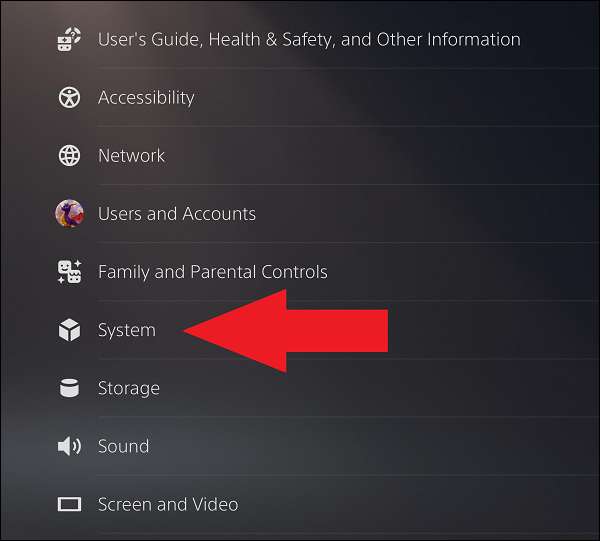
In het submenu "HDMI" vindt u een schakelaar voor "Inschakelen HDMI Device Link" als de optie beschikbaar is. Merk op dat dit niet beschikbaar is bij elke televisie.
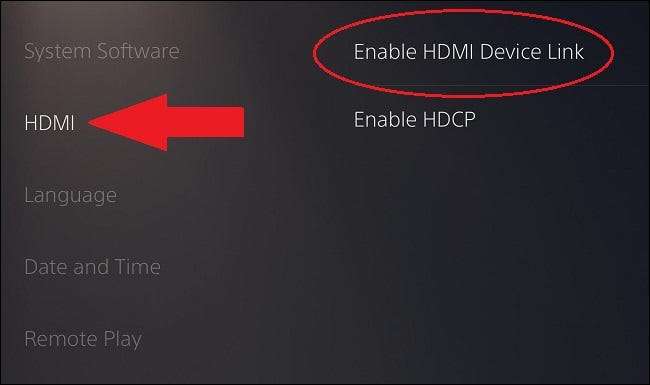
Houd er rekening mee dat het hebben van HDMI-link ingeschakeld, betekent dat uw console automatisch in de rustmodus gaat wanneer u de tv uitschakelt. Het is handig, maar misschien wilt u deze optie uitschakelen als u de tv gebruikt voor andere dingen naast gaming op de PS5.